Niekedy, keď vaše obľúbené webové stránky idú "dole", sú v skutočnosti ešte stále správne. Len ich nemôžete vidieť, pretože váš počítač nepozná trasu.
Čo keby ste dali svojmu počítaču lepšie smerovanie hneď teraz, za minútu alebo za dva? Čo ak tento trik zlepší vaše súkromie taky?
Ak to chcete urobiť, stačí zmeniť server DNS.

Čo je DNS server?
"CNET.com" je iba poštová adresa tejto webovej stránky. Ak chcete zistiť "smer jazdy", ak chcete, váš počítač kontaktuje špeciálny server (nazývaný DNS, pre systém názvov domén), aby zistil trasu. Tento server informuje váš webový prehliadač, že "CNET.com" skutočne znamená "203.36.226.2". Číslo, známe ako adresa IP, je oveľa lepší popis toho, kde CNET skutočne žije.
Ak váš DNS server klesne ... je to ako váš počítač už nemá GPS! Môžete však jednoducho prepnúť na iný verejný server DNS, aby ste vyriešili tieto problémy.
Ako pomáha server DNS s ochranou osobných údajov?
V predvolenom nastavení sa počítač pravdepodobne dostane k serveru DNS, ktorý je kontrolovaný poskytovateľom internetových služieb (ISP), napríklad Comcast alebo AT & T. To znamená, že môžu ľahko vidieť webové stránky, ktoré navštívite - a pretože majú svoje meno aj adresu, mohli teoreticky vytvoriť docela úplný profil.
Ak používate server DNS poskytnutý inou spoločnosťou, mohli by tieto informácie zaznamenať aj ... ale aspoň bude pre nich ťažšie zistiť, kto presne prechádza tieto webové stránky, čo by mohlo tieto údaje menej cenné.
A najmenej jeden poskytovateľ DNS sa zaviazal, že nebude uchovávať protokol: CloudFlare (1.1.1.1) hovorí, že sa otvorí audítorom tretej strany, aby zaručili, že z vás nevyberajú údaje.

", " modalTemplate ":" {{content}} ", " setContentOnInit ": false} '>
OK, tak ako môžem zmeniť svoj systém DNS v systéme Windows?
- Kliknite na tlačidlo Štart a zadajte stav siete (alebo kliknite pravým tlačidlom myši na ikonu Wi-Fi a vyberte možnosť Otvoriť sieť a Internet ).
- Kliknite na položku Zmeniť nastavenia adaptéra .
- Kliknite pravým tlačidlom myši na aktívne pripojenie k sieti a potom na položku Vlastnosti .
- Kliknite ľavým tlačidlom myši na Internet Protocol Version 4 (TCP / IPv4) a stlačte Properties . (Ak používate protokol IPv6, zmeňte to tiež / namiesto toho.)
- Kliknite na položku "Použiť nasledujúce adresy servera DNS:" a zadajte jednu z nasledujúcich verejných adries serverov DNS:
1.1.1.1 = CloudFlare DNS
208.67.220.220 alebo 208.67.222.222 = OpenDNS
8.8.8.8 alebo 8.8.4.4 = GoogleDNS
84.200.69.80 alebo 84.200.70.40 = DNS.Watch
64.6.64.6 alebo 64.6.65.6 = VeriSign Public DNS
Upozorňujeme, že možno budete musieť vyskúšať viac ako jednu, aby vaše stránky fungovali. OpenDNS nám pomohol pri výpadku Twitteru a Netflixu v roku 2016, ale služba GoogleDNS to neurobila.
Ako zmením DNS na počítači Mac?
- Systémové predvoľby
- sieť
- Kliknite na položku Rozšírené.
- Kliknite na kartu DNS
- Kliknutím na malý znak + vľavo dole pridáte nový server DNS
- Zadajte čísla verejného DNS servera (pozrite si naše návrhy v časti Windows vyššie)
- Kliknite na tlačidlo OK
- Kliknite na tlačidlo Použiť

", " modalTemplate ":" {{content}} ", " setContentOnInit ": false} '>

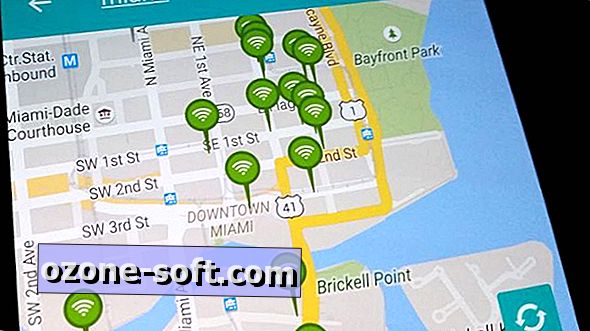






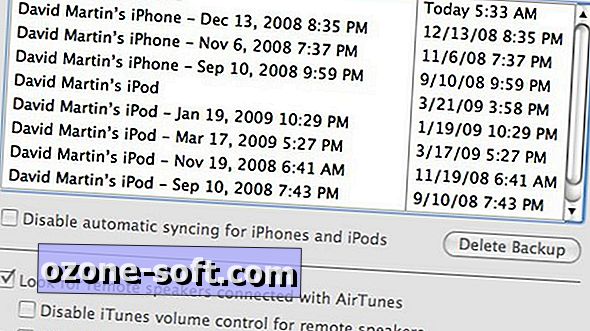




Zanechajte Svoj Komentár